-
Từ màn hình Start, nhấp chuột hoặc tìm kiếm Internet Information Services (IIS) Manager.
-
Nhấp vào tên máy chủ.
-
Từ menu chính, double-click vào nút "Server Certificates" trong "IIS" (khoảng giữa của menu).
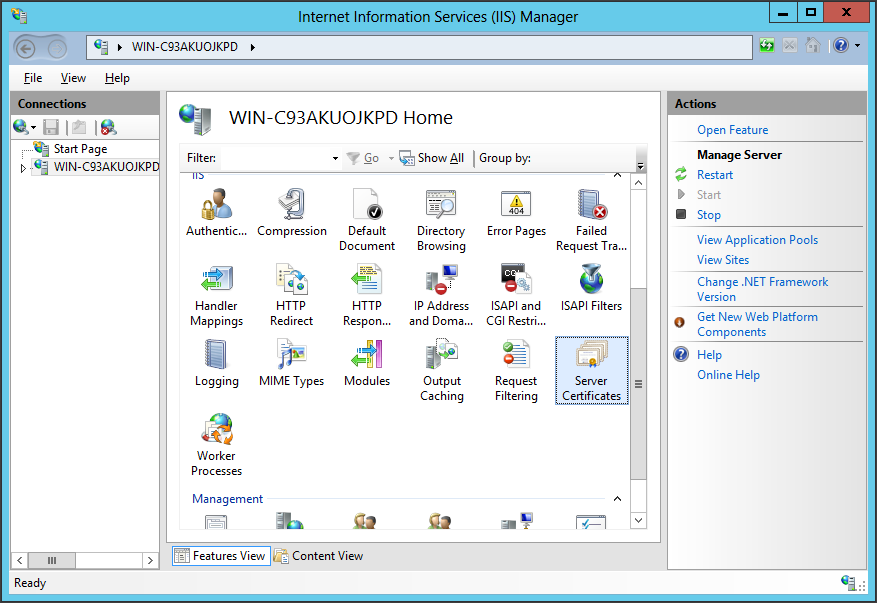
-
Tiếp theo, từ menu "Actions" (bên phải), nhấp vào "Create Certificate Request ..." sẽ mở trình hướng dẫn Certificate Request.
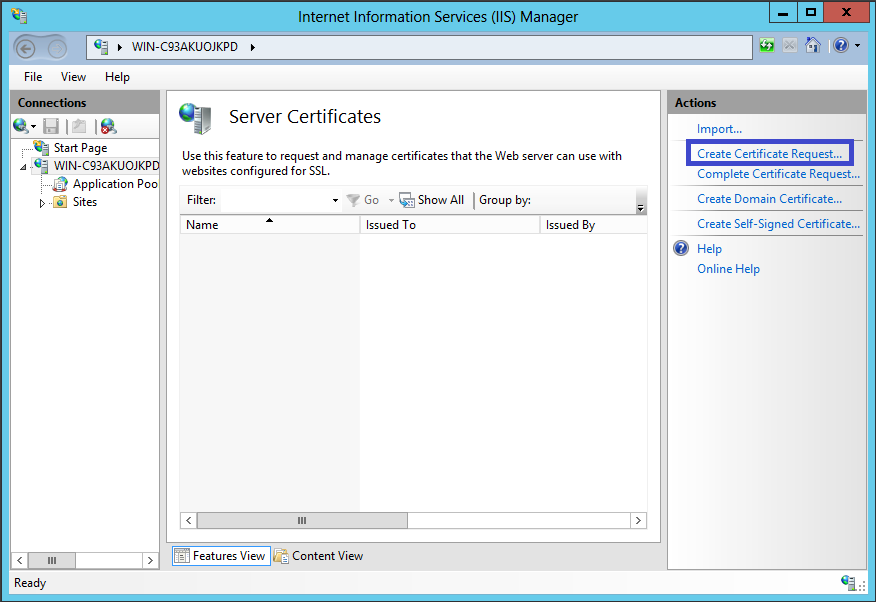
-
Trong "Distinguished Name Properties", nhập các thông tin như sau:
Common Name - Tên sẽ được chứng chỉ xác minh (thường là tên miền đầy đủ, ví dụ như, www.domain.com hoặc mail.domain.com).
Organization - Tên đăng ký hợp pháp của tổ chức / công ty của bạn.
Organizational unit - Tên của bộ phận của bạn trong tổ chức (thường sẽ là "IT", "Web Security", hoặc chỉ đơn giản là bỏ trống).
City/locality - Thành phố nơi tổ chức / công ty của bạn.
State/province - Tỉnh nơi tổ chức / công ty của bạn.
Country/region - Mã quốc gia, chỉ dùng 2 kí tự.(Vd: Việt Nam là VN, Mỹ là US...). Xem danh sách mã quốc gia.
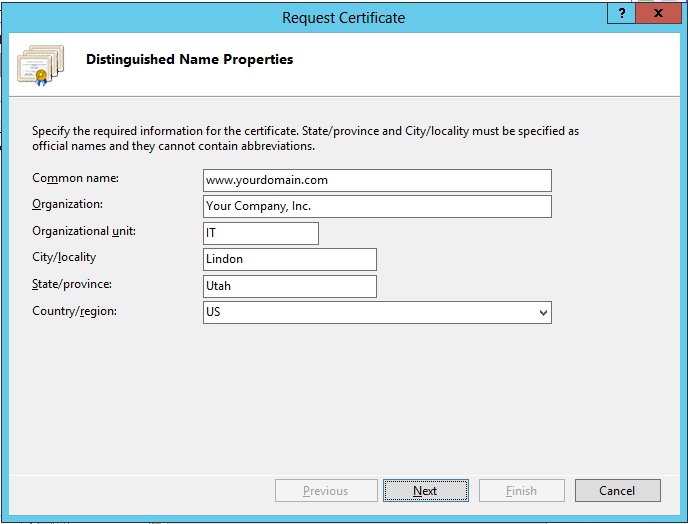
-
Chọn Next.
-
Trong "Cryptographic Service Provider Properties", nhập các thông tin sau và sau đó, nhấp Next:
Cryptographic service provider - Trong danh sách thả xuống, chọn Microsoft RSA SChannel..., trừ khi bạn có một nhà cung cấp mật mã cụ thể.
Bit length - Trong danh sách thả xuống, chọn 2048 (hoặc cao hơn nếu có nhu cầu đặc biệt).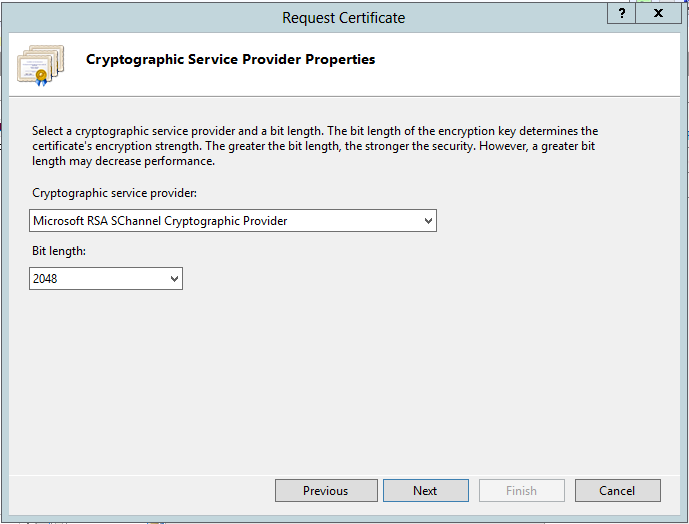
-
Chọn vô dấu ... để chọn nơi lưu file CSR. Nếu chỉ điền tên mà không chọn nơi lưu, file CSR sẽ được lưu mặc định ở C:\Windows\System32.
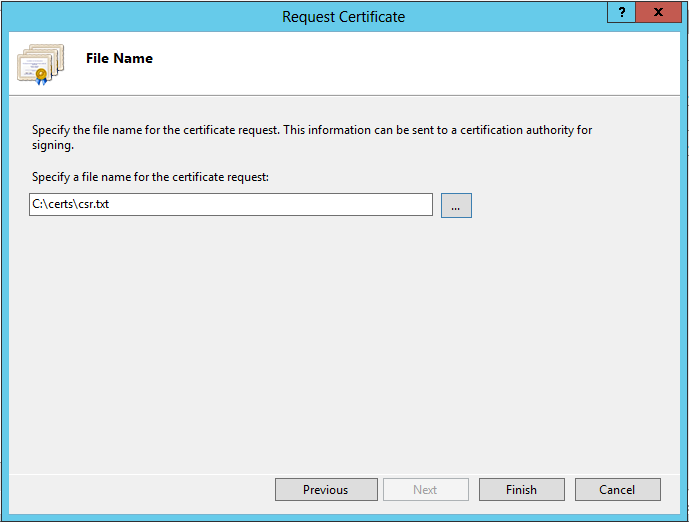
-
Bây giờ mở file CSR bằng một trình soạn thảo văn bản như Notepad, sao chép và dán văn bản (bao gồm cả các BEGIN và END tags) vào khung yêu cầu khi đặt hàng SSL ở VietNamHost. Sau khi nhận được SSL Certificate từ VietNamHost (thời gian tuỳ loại SSL), bạn có thể cài đặt nó.
Tool sau để kiểm tra CSR có hợp lệ và chính xác hay chưa: https://cryptoreport.websecurity.symantec.com/checker/views/csrCheck.jsp
Xem Hướng dẫn cài đặt SSL Certificate trong IIS7
Video hướng dẫn

